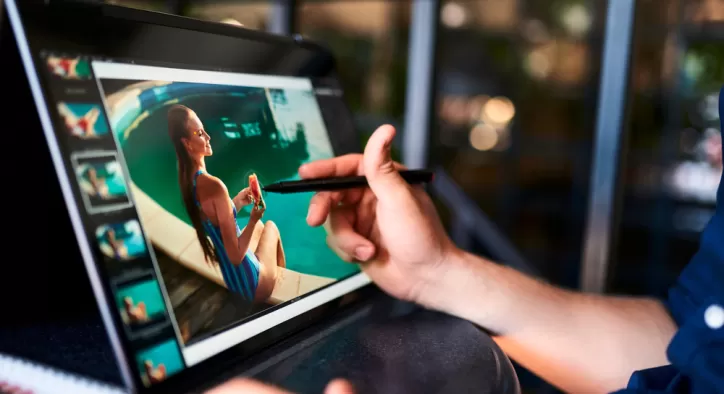- Konu Başlıkları
- Lightroom Fotoğraf Düzenleme Konusunda Bu Bilgilerden Yararlanın
- 1.Büyük Ekranlarla Çalışın
- 2.Histogramla Çalışın
- 3.RGB Değerlerini Kontrol Edin
- 4.Dosya Özelliklerine Bakın
- 5.Clipping Uygulamaları Kullanın
- 6.Lightroom’da Shift Tuşu İle En Boyu Oranını Koruyun
- 7.Kişisel Ayarlarınızı Kaydedin
Lightroom Fotoğraf Düzenleme Konusunda Bu Bilgilerden Yararlanın
Günümüzde fotoğrafla daha çok iç içe olan bir ortamdayız artık. İnsanlar gerek ticari olarak, gerekse gittikleri yerler, beğendikleri manzaraları konu alarak yaptıkları çekimleri sosyal medyada paylaşıyorlar. Paylaşmadan önce de çeşitli düzenleme programları kullanıyorlar. Bunlardan biri de Lightroom.
Çekilen fotoğrafları belirlenen bir format ile edit etmek, işaretlemek, yeniden adlandırmak, belirli klasörlere yerleştirmek hatta fotoğraflarda ileri düzeyde düzenlemeler yaparak tümden değişiklik yapmak isteniliyorsa Adobe lightroom iyi bir seçim olacaktır. Litroom kişilerin bu gibi ihtiyaçlarını hızlı, pratik ve profesyonel düzeyde algılayarak fotoğrafçılara etkili çözümler sunuyor. Lightroom ile ışık ayarları, keskinlik, pozlandırma, renk gibi düzenleme tekniklerini Photoshop’ ihtiyaç duymadan düzenlemenizi sağlıyor. Lightroom programını kullanmanız için size birkaç ipucundan söz edelim.
Lightroom kullanımı için işinize yarayacak ipuçları:
 |
1.Büyük Ekranlarla ÇalışınLightroom kullanımında büyük ve tam ekranla çalışmanızda yarar var. Fotoğrafı daha büyük bir şekilde görmenizi sağlayacak tam ekran modu dikkatinizin dağılmasını da engelleyecektir. Lightroom programı tam ekran için “Shift + F” ya da eski sürümler için sadece f tuşuna basmanız yeterli olacaktır. |
2.Histogramla ÇalışınHistogramla çalışan biri iseniz fotoğrafın kendi histogramız ile çalışabilirsiniz. Mause’un imlecini histogram üzerine getirmeniz halinde bazı özel bölgelerde imlecin uç kısmı ok şeklini alacaktır. Farenin sol tuşuna basarak ve fareyi hareket ettirerek istediğiniz değeri seçebilirsiniz. |
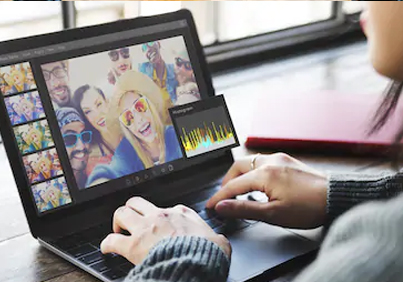 |
 |
3.RGB Değerlerini Kontrol EdinSeçilen her fotoğrafın her piksel için RGB değerlerini kontrol edin. Develop menüsü üzerinde yapacağınız işlemlerden sonra “S” tuşuna tıklayarak Soft Proofing ayarlarına ulaşabilirsiniz. Bu işlemle fotoğrafın üzerinde mausenin her geçtiği yerdeki pikseller ile ilgili RBG değerleri histogram bölümünde gözükecektir. |
4.Dosya Özelliklerine BakınLightroom kullanımı konusunda önerilerden biri de fotoğrafın boyutu formatı gibi noktaların istediğiniz ölçü ve özelliklere uygun olup olmadığı konusunda bilgi sahibi olmalısınız. Lightroom dosya özelliklerini açmak için “ I” tuşuna basın. Bu işlem ardından dosya özellikleri detaylı bir şekilde açılacaktır Kaybetmek için tekrardan “I” tuşuna basmanız yeterli olacaktır. |
 |
 |
5.Clipping Uygulamaları KullanınLightroom fotoğraf düzenleme işlemlerini yaparken fotoğrafınızın aşırı karanlık ya da aşırı parlak olmaması ve dinamik aralığın dışına çıkmaması için lightroom programını açarak “J” tuşuna basarak Clipping uyarılarının olduğu menüyü kullanın. Bu panelde sağ üst kısımda bulunan küçük kutucuğa tıklayarak fotoğrafta oluşan aşırı pozlanmış olan alanları görün, kırmızı renkle uyarı verecektir. Bu özellikten yararlanarak aşırı pozlanmış alanları tespit edebilirisiniz. |
6.Lightroom’da Shift Tuşu İle En Boyu Oranını KoruyunFiltre uygulaması yaparken shift tuşu, kırpma gerçekleştireceğiniz zaman fotoğrafınızın en boy oranını kilitleyerek aynı en boy oranında yeni boyutlandırdığınız görselin oluşmasını sağlayacaktır. Kısacası Lightroom programında Shift tuşu fotoğraftaki en boy oranını korumaktadır. |
 |
 |
7.Kişisel Ayarlarınızı KaydedinLightroom kullanımında daha önceden yaptığınız ayarları kaydetmeniz ilerleyen vakitlerde işinize yarayacaktır. Kişisel olarak bir fotoğrafa uyguladığınız parlaklık ayarı çok hoşunuza gidebilir ve bunu daha sonra kullanmak isteyebilirsiniz. Bunun için bu ayarları preset olarak kaydetmeniz tekrar aynı ayarı kullanmanıza imkân verecektir. Bu kaydetme işlemini yerel düzenleme ayarlarının altında yer alan kaydet butonuna basarak gerçekleştirebilirsiniz. |
Lightroom fotoğraf düzenleme programı günümüzde fotoğraf tutkunlarının çok kullandığı programlardan biri haline geldi. Bu programı kullanarak fotoğraflarınızın daha profesyonel gözükmesini sağlayabilirsiniz. Lightroom programını kullanırken size önerdiğimiz tavsiyelerden yararlanmanız sizin için iyi olacaktır. Programa hâkim değilseniz lightroom ile fotoğraflarınızı istediğiniz görünüme getirmek için fotoğrafçılık kurslarından yardım almanızda yarar var.
[widget-35]